
Последна актуализация на

Нулирането на файл ви позволява да намалите размера му и да освободите файлове, заемащи място на вашия твърд диск. Научете как лесно да анулирате файл в Linux тук.
Файловете, като регистрационните файлове, могат лесно и бързо да растат, заемайки място на вашия твърд диск. Преди да се усетите, мястото на твърдия диск ви свършва. Можете лесно да анулирате файл (или да премахнете съдържанието от файл) в Linux, за да намалите размера му, ако имате ограничено пространство на твърдия диск.
Например, операционната система и някои програми могат да използват регистрационни файлове за проследяване на активност и проблеми. Тези файлове могат да станат големи с течение на времето и може да не се наложи да запазите цялото предишно съдържание.
Вместо да отворите файла и да изберете цялото съдържание, за да го изтриете, можете да използвате различни инструменти на командния ред, за да анулирате файл бързо и лесно.
ВНИМАНИЕ: Имайте предвид, че системата Linux се състои от файлове. Уверете се, че не анулирате важни потребителски или системни файлове, когато премахвате съдържание от файлове. Премахването на съдържанието от критичен системен или конфигурационен файл може да причини фатални системни грешки или повреда на системата.
Ако искате да знаете как да анулирате файл в Linux, следвайте нашето ръководство по-долу.
Как да проверите размера на файл в Linux
По време на следващите процедури използваме команда за проверка на размера на файла, който искаме да анулираме. Можете да използвате тази команда, за да видите размера на файла преди и след анулирането на файл.
За да проверите размера на файл в Linux, изпълнете следните стъпки:
- Натиснете Ctrl + Alt + T за да отворите прозорец на терминала.
- Въведете следната команда. Заменете пътя в командата с пътя към файла, за който искате да проверите размера.
du -sh / home/lori/Documents/nullify-this-file.txt
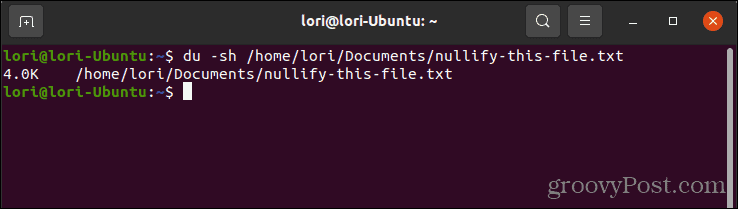
Как да анулираме файл в Linux с помощта на командата truncate
Един лесен начин за анулиране на файл в Linux е използването на съкращавам команда. Тази команда ви позволява да свиете или разширите размера на файл до определен размер.
За да анулирате файл с помощта на съкращавам команда в Linux, изпълнете следните стъпки:
- Натиснете Ctrl + Alt + T за да отворите прозорец на терминала.
- Въведете следната команда. Заменете пътя в командата с пътя към файла, който искате да анулирате.
truncate -s 0 /home/lori/Documents/nullify-this-file.txt
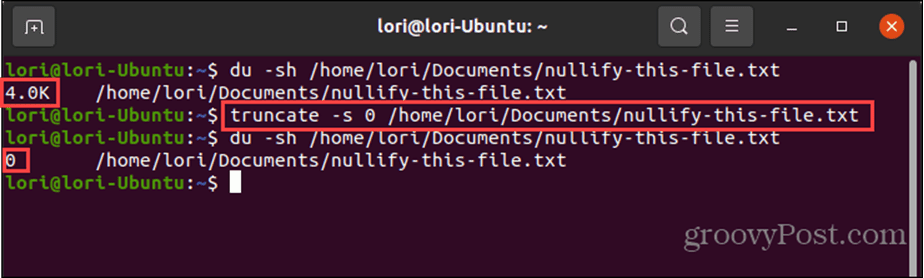 В горната команда „-s“ се използва за задаване на размера на файла в байтове. Когато използвате „-s 0“, това означава, че сте задали размера на файла на 0 байта, премахвайки цялото съдържание от файла.
В горната команда „-s“ се използва за задаване на размера на файла в байтове. Когато използвате „-s 0“, това означава, че сте задали размера на файла на 0 байта, премахвайки цялото съдържание от файла.ЗАБЕЛЕЖКА: Ако има интервал в името на директорията или името на файла, поставете кавички около целия път.
Как да анулираме файл в Linux чрез пренасочване към Null
Друг лесен начин за анулиране на файл в Linux е пренасочването на файла към нула (несъществуващ обект).
За да анулирате файл, като го пренасочите към нула в Linux изпълнете следните стъпки:
- Натиснете Ctrl + Alt + T за да отворите прозорец на терминала.
- Въведете следната команда. Заменете пътя в командата с пътя към файла, който искате да анулирате.
> /home/ lori/Documents/nullify-this-file.txt
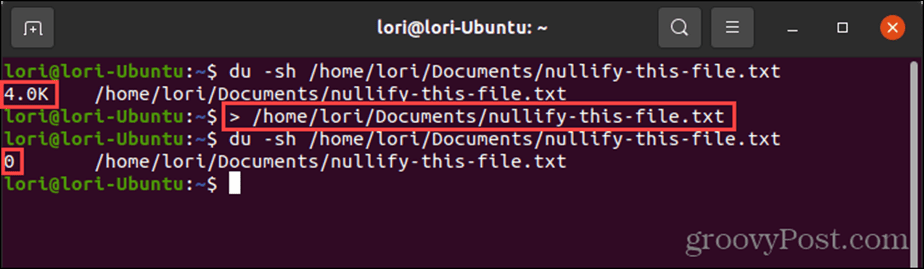
ЗАБЕЛЕЖКА: Ако има интервал в името на директорията или името на файла, поставете кавички около целия път.
Как да анулираме файл в Linux с помощта на командата cat с /dev/null
/dev/null е виртуално устройство, достъпно във всяка Linux система. Това устройство предоставя данни за приложения. Но вместо данните, идващи от физическо устройство, като твърд диск, данните идват от самата операционна система.
The /dev/null (или нулево) устройство се използва за запис вместо за четене. Писане /dev/null към файл изчиства цялото съдържание на този файл.
За да анулирате файл с помощта на котка команда с /dev/null устройство в Linux, изпълнете следните стъпки:
- Натиснете Ctrl + Alt + T за да отворите прозорец на терминала.
- Въведете следната команда. Заменете пътя в командата с пътя към файла, който искате да анулирате.
cat /dev/null > /home/ lori/Documents/nullify-this-file.txt
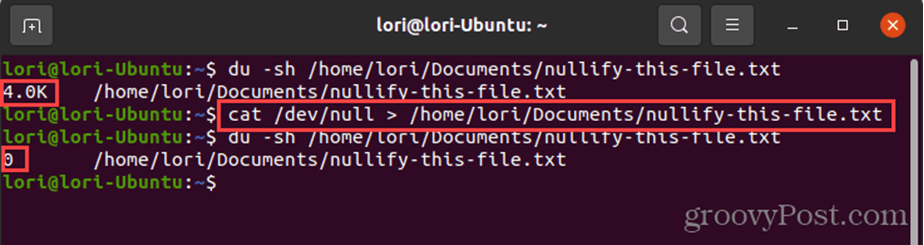
ЗАБЕЛЕЖКА: Ако има интервал в името на директорията или името на файла, поставете кавички около целия път.
- Можете също да използвате котка команда без нула устройство за анулиране на файл.
- Въведете следната команда. Заменете пътя в командата с пътя към файла, който искате да изтриете.
cat /dev/null > /home/lori/Documents/nullify-this-file.txt
- След това натиснете Ctrl + D.
Това поставя всичко, което въвеждате след горната команда във файла, докато Ctrl + D е натиснат. Тъй като не сме въвели нищо след командата и преди натискане Ctrl + D, нищо не се записва във файла. Всичко, което преди е било във файла, се изтрива и заменя с нищо.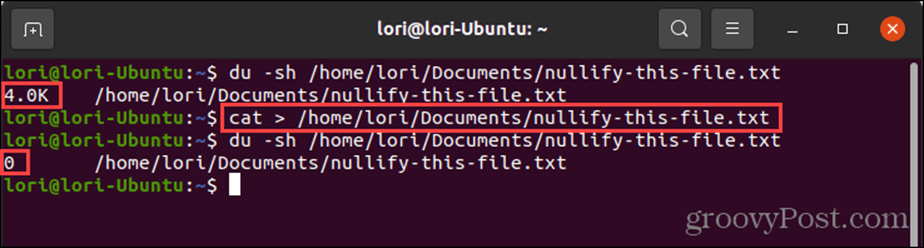
Как да анулираме файл в Linux с помощта на командата echo
The ехо е проста команда, която отпечатва или повтаря това, което й дадете за показване.
Можете да използвате ехо команда с празен низ и го пренасочете към файла, който искате да анулирате.
За да анулирате файл с помощта на командата echo, изпълнете следните стъпки:
- Натиснете Ctrl + Alt + T за да отворите прозорец на терминала.
- Въведете следната команда. Заменете пътя в командата с пътя към файла, който искате да анулирате.
echo “” > /home/ lori/Documents/nullify-this-file.txt
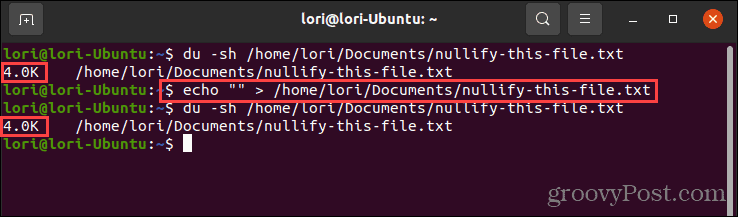
ЗАБЕЛЕЖКА: Ако има интервал в името на директорията или името на файла, поставете кавички около целия път.
- „“ показва празен низ. Можете също да използвате ехо команда без празния низ за анулиране на файл, както е показано по-долу:
echo > /home/ lori/Documents/nullify-this-file.txt
- Забележете, че размерът на файла не се промени, когато написахме празен низ във файла. Празен низ не е същото като нула. Низът е обект, дори ако е празен. Null е несъществуващ обект.
- За да използвате ехо команда за анулиране на файл и намаляване на размера на файла, използвайте „-n“ с командата echo. Това казва на echo да не извежда крайния нов ред, който причинява празния ред.
echo -n > /home/ lori/Documents/nullify-this-file.txt
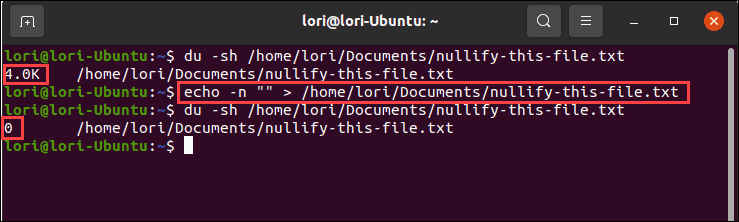
- Сега размерът на файла е променен на 0.
Как да анулираме файл в Linux с помощта на командите touch и mv
Можете също да използвате докосване и мв команди за създаване на празен файл и замяна на файла, който искате да анулирате, с празния файл.
За да анулирате файл с помощта на командите touch и mv в Linux, изпълнете следните стъпки:
- Натиснете Ctrl + Alt + T за да отворите прозорец на терминала.
- Въведете следната команда. Заменете пътя и името на файла в командата с пътя и името на файла за празния файл, който искате да създадете.
докоснете /home/ lori/Documents/empty-file.txt
ЗАБЕЛЕЖКА: Ако има интервал в името на директорията или името на файла, поставете кавички около целия път.
- Можете да използвате ду команда за проверка на размера на създадения от вас файл.
du -sh /home/ lori/Documents/empty-file.txt
- След това въведете следната команда, за да замените файла, който искате да анулирате, с празния файл. Заменете пътя и името на файла с пътя и името на файла, който искате да анулирате.
mv /home/ lori/Documents/empty-file.txt /home/ lori/Documents/nullify-this-file.txt
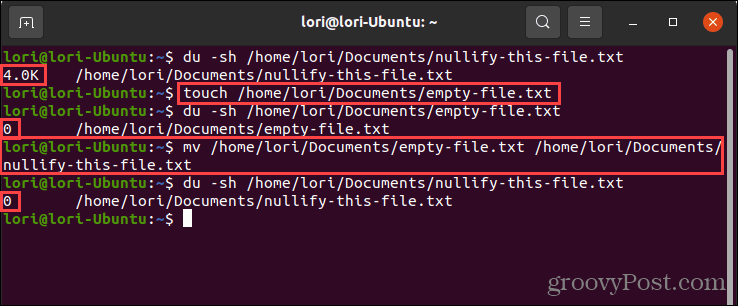
Анулирайте файл в Linux бързо и лесно с помощта на командния ред
Командният ред в Linux предоставя бърз и лесен начин за изпълнение на задачи - като анулиране на файл. Разбира се, можете също да отворите файла в текстов редактор като gedit, да изберете целия текст, да го изтриете и да запазите файла. Терминалът обаче предоставя по-бърз начин да направите това.
Ако искате да изтриете файл, който съдържа чувствителна информация, вместо просто да анулирате файл, можете сигурно изтрийте файла така че не подлежи на възстановяване.
Как да намерите своя продуктов ключ за Windows 11
Ако трябва да прехвърлите своя продуктов ключ за Windows 11 или просто ви трябва, за да направите чиста инсталация на операционната система,...
Как да изчистите кеша на Google Chrome, бисквитките и историята на сърфиране
Chrome върши отлична работа със съхраняването на вашата история на сърфиране, кеш памет и бисквитки, за да оптимизира работата на браузъра ви онлайн. Нейното е как да...
Съпоставяне на цените в магазина: Как да получите онлайн цени, докато пазарувате в магазина
Купуването в магазина не означава, че трябва да плащате по-високи цени. Благодарение на гаранциите за съпоставяне на цените, можете да получите онлайн отстъпки, докато пазарувате в...
